 |
 |
|
||
 |
||||
Tisk webových stránek
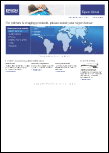
Vkládání papíru
Podrobnější informace o vkládání papíru naleznete v níže uvedené části.
Pokud používáte speciální papír EPSON, přejděte k následující části.
Použití aplikace EPSON Web-To-Page
Aplikace EPSON Web-To-Page umožňuje tisk webových stránek podle šířky vybraného papíru.
 Poznámka:
Poznámka:|
Tento software není k dispozici pro operační systémy Windows Vista, XP x64 a Mac OS X.
|
 Poznámka pro uživatele Windows Internet Explorer 7:
Poznámka pro uživatele Windows Internet Explorer 7:|
Tisk webových stránek podle velikosti papíru je standardní funkcí programu Windows Internet Explorer 7.
|
 |
Pomocí prohlížeče Internet Explorer otevřete webovou stránku, kterou chcete vytisknout.
|
Po instalaci aplikace EPSON Web-To-Page se v okně prohlížeče Internet Explorer objeví panel nabídek aplikace EPSON Web-To-Page.
 |
Klepněte na tlačítko Print (Tisk) na panelu nástrojů. Zobrazí se okno Print (Tisk).
|
 Poznámka:
Poznámka:|
Pokud si chcete rozvržení tisku prohlédnout, klepněte na tlačítko Preview (Náhled) na panelu nástrojů.
|
 |
Klepněte pravým tlačítkem na ikonu tiskárny a zvolte Printing Preferences (Předvolby tisku) v systému Windows XP a 2000 nebo Properties (Vlastnosti) v systému Windows Me a 98 SE.
|
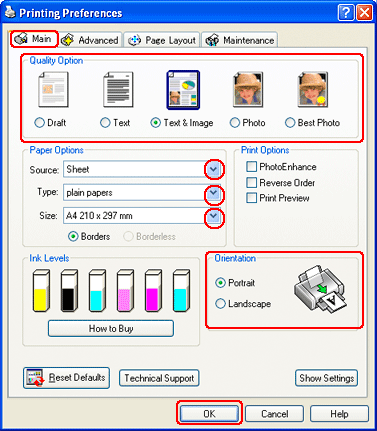
 |
Klepněte na kartu Main (Hlavní) a vyberte jedno z následujících nastavení Quality Option (Typ kvality):
|
Režim Draft (Koncept) je určený pro tisk se sníženou kvalitou.
Režim Text je určený pro textové stránky s vyšší kvalitou textu.
Režim Text & Image (Text a obraz) je určený pro dokumenty vyšší kvality s textem a obrázky.
 |
V nastavení Source (Zdroj) zvolte Sheet (List).
|
 |
Zvolte příslušné nastavení v poli Type (Typ).
|
 |
Zvolte příslušné nastavení v poli Size (Velikost). Můžete také definovat vlastní velikost papíru. Podrobnosti najdete v nápovědě online.
|
 |
Výběrem možnosti Portrait (Na výšku) nebo Landscape (Na šířku) změňte orientaci výtisku.
|
 |
Klepnutím na tlačítko OK zavřete okno nastavení tiskárny.
|
 |
Vytiskněte stránku.
|
Používání ovladače tiskárny v systému Mac OS X
 Poznámka:
Poznámka:|
Uživatelé počítačů Macintosh mohou webové stránky tisknout pomocí ovladače tiskárny v systému Mac OS X.
|
 |
Přejděte na webovou stránku, kterou chcete vytisknout.
|
 |
Otevřete dialogové okno Page Setup (Vzhled stránky).
|
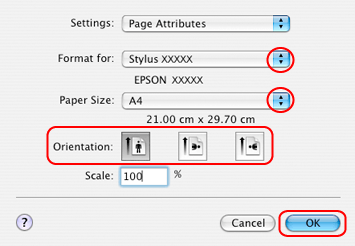
 |
Vyberte používanou tiskárnu jako nastavení Format for (Formát pro).
|
 |
Zvolte příslušná nastavení v polích Paper Size (Velikost papíru) a Orientation (Orientace). Můžete také definovat vlastní velikost papíru. Podrobnosti najdete v nápovědě online.
|
 |
Klepnutím na tlačítko OK zavřete dialogové okno Page Setup (Vzhled stránky).
|
 |
Otevřete dialogové okno Print (Tisk).
|
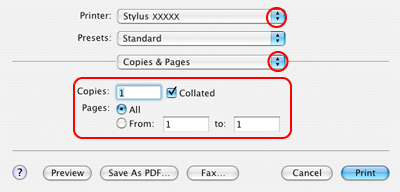
 |
Vyberte používanou tiskárnu jako nastavení Printer (Tiskárna). Poté nastavte položku Copies & Pages (Kopie a stránky).
|
 |
Z rozevírací nabídky vyberte položku Print Settings (Nastavení tisku).
|
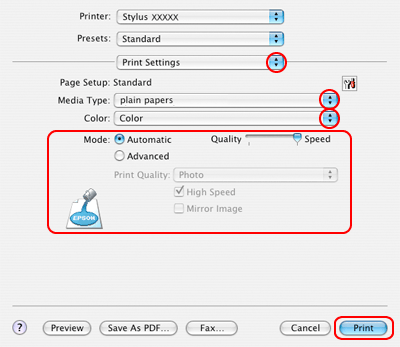
 |
Zvolte příslušná nastavení položek Media Type (Typ média), Color (Barva) a Mode (Režim). Podrobnosti o nastavení Print Settings (Nastavení tisku) najdete v nápovědě online.
|
 |
Klepnutím na tlačítko Print (Tisk) zahajte tisk.
|
